| Меню сайта |
|
 |
| Категории раздела |
|
 |
| Статистика |

Онлайн всего: 1 Гостей: 1 Пользователей: 0 |
 |
|
 | |  |
|
Фоторетушь от Friday-13th
Photo Retouching Tutorial by Friday-13th
Это урок о том, как из обычной фотографии сделать замечательный портрет.
СГЛАЖИВАНИЕ
Откройте ваше фото.
Для
начала сгладим неровности и «размоем» кожу. Дублируем изображение и
идём в Фильтр->Размытие->Размытие по Гауссу
(Filter->Blur->Gaussian Blur. Здесь устанавливаем радиус равный 4 и
жмём ОК. Далее на том же слое создаём векторную маску, щёлкнув на
иконке «маска» на палитре слоёв.
На палитре выбираем чёрный цвет и
щёлкаем один раз где нам угодно инструментом «заливка» (это уменьшит
эффект размытия). Теперь с помощью инструмента «кисть» белым цветом
широкой кистью закрашиваем только кожу (всё кроме глаз, не заезжая за
границы)
Сольём слои (ctrl+E)
РЕТУШЬ ГЛАЗ
Дублируем
слой. Выбираем инструмент «осветление» с установкой «средние тона».
Кистью с мягкими краями осветлите зрачки (убедитесь, что выбран именно
дубликат слоя)
Теперь выберем инструмент «ластик» (кисть с мягкими краями) и сотрём тёмный центр зрачка кистью.
Далее
идём в Изображение->Коррекция->Варианты
(Image->Adjustments->Variation) чтобы подобрать цвет глаз. Здесь
вы выбираем больше голубого (more Cyan) и больше зелёного (more Green).
Жмём ОК. Теперь слой выглядит так..
Сотрём
все, оставив только зелёные зрачки (Я думаю можно просто выделить
зрачок удобным вам инструментом (лассо, волшебная палочка или перо) с
растушевкой, которая будет зависеть от размера вашей фотографии. прим.
переводчика)
Уменьшим
насыщенность, используем «уровни» (levels, ctrl+L) для контраста и в
завершении инструмент «осветление». Слои не соединяем, пусть глазки и
личико будут отдельно.
ТОНОВАЯ РЕТУШЬ
Теперь
мы будем корректировать тон нашей фотографии. Выберем нижний слой с
нашей моделью и щёлкаем на иконку «создать корректирующий слой…» на
палитре слоёв. В выплывшим меню выбираем «выборочная коррекция цвета»
(Selective color). И устанавливаем следующие значения:
Красныe (red) – Пурпурный (Magenta) -53%
Жёлтый (Yellow) -60%
Чёрный (Black) -100%
Пурпурныe (Magentas) – Пурпурный (Magenta) -100%
Чёрный (Black) -100%
Вот наш результат. =)
Далее сливаем корректировочный слой с нижним.
Идём
в Изображение->Корректировка->Цветовой тон/Насыщеннее
(Image->Adjustments->Hue/Saturation или просто ctrl+U) и понижаем
насыщенность (Saturation) до 35 то бишь устанавливаем значение ползунка
на -35 (это я так вдруг станет непонятно).
Далее идём в
Изображение->Корректировка->Цветовой Баланс
(Image->Adjustments->Color Scale) и в графе жёлтый (Yellow)
ползунок устанавливаем на -22, это задаст особый тон коже.
Можем слить всё слои.
МАКИЯЖ
Последнее что осталось сделать это макияж.
Для
начала создадим новый слой поверх старого и установим режим смешивания
на «мягкий свет» (Soft Light), на котором белым цветом (инструментом
кисточка) добавим света.
Для
глаз выберете любой понравившийся вам цвет. На том же слое добавим тене
на веки с помощью инструмента «кисточка» с низкой непрозрачностью.
Добавим чёрного цвета вокруг глаз и прочих оттенков – создайте свой макияж!
Здесь так же можно добавить чёрного на брови чтобы сделать их темнее.
Сейчас мы создадим участки света.
Выберем
слой с моделью и используя инструмент «Осветление» с установкой «света»
(bright tones) с малой экспозицией (около 10) осветлим некоторые
участки лица и отбелим глазной белок
Так же мы создадим иллюзию макияжа под бровями чтобы подчеркнуть взгляд.
Автор: *Friday-13th
Перевод: murr-Amourr
Источник: http://demiart.ru |
| Категория: Фотошоп уроки | Добавил: ZZolotko (06.06.2011)
|
| Просмотров: 1041
| Рейтинг: 0.0/0 |
Добавлять комментарии могут только зарегистрированные пользователи. [ Регистрация | Вход ] | |
 | |  |
|
| Вход на сайт |
|
 |
| Поиск |
|
 |
|











